HP OfficeJet 7140xi, OfficeJet 7110 User Manual [fr]
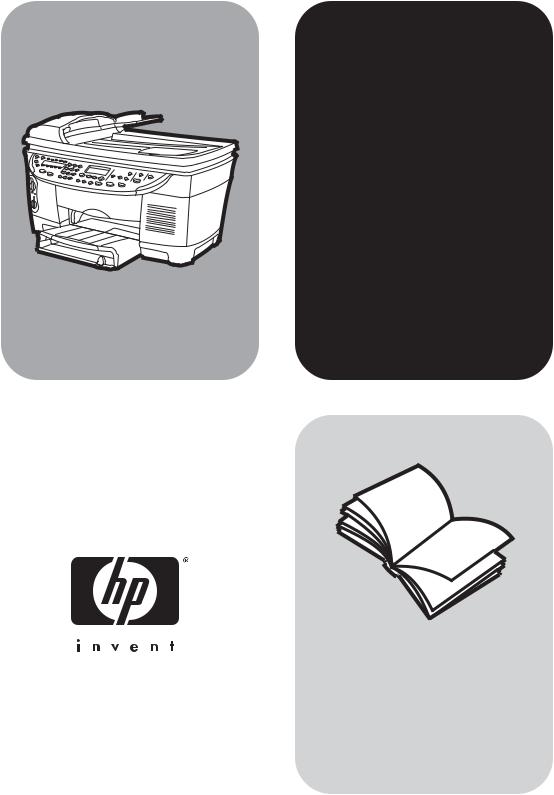
hp officejet 7100 series tout-en-un
guide de référence
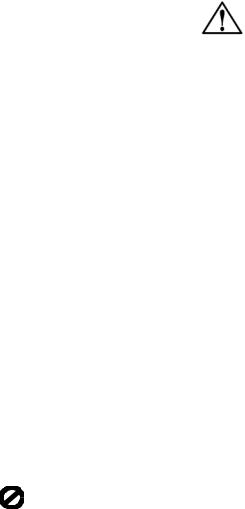
© Copyright Hewlett-Packard Company 2002
Tous droits réservés. Aucune partie de ce document ne peut être photocopiée, reproduite ou traduite dans une autre langue sans l'accord écrit préalable de HewlettPackard Company.
Parties de Copyright © 1989-2001 Palomar Software Inc. L'appareil HP
Officejet 7100 Series utilise la technologie des pilotes d'imprimante dont la licence est détenue par Palomar Software, Inc. www.palomar.com.
Copyright © 1999-2001 Apple Computer, Inc.
Apple, le logo Apple, Mac, le logo Mac, Macintosh et Mac OS sont des marques commerciales de la société Apple Computer, Inc., déposées aux Etats-Unis et dans d'autres pays.
Numéro de publication : C8380-90184 Première édition : septembre 2001
Imprimé aux Etats-Unis, au Mexique, en Allemagne, à Singapour ou en Chine.
Windows®, Windows NT®, Windows
ME®, Windows XP® et Windows 2000® sont des marques de Microsoft Corporation, déposées aux Etats-Unis.
Intel® et Pentium® sont des marques déposées d'Intel Corporation.
remarque
Les informations contenues dans ce document sont sujettes à des modifications sans préavis et ne doivent pas être interprétées comme un engagement de la société Hewlett-Packard.
Hewlett-Packard ne saurait être tenu responsable des erreurs contenues dans ce document et n'accorde aucune garantie de quelque sorte que ce soit concernant ce document et notamment, sans que cette liste ne soit exhaustive, aucune garantie implicite de qualité commerciale, ni d'adéquation de ce document à un usage particulier.
La société Hewlett-Packard ne saurait être tenue responsable des dommages accidentels ou indirects liés au mobilier, aux performances et à l'utilisation de ce manuel, ni des programmes qu'il décrit.
Remarque : des informations réglementaires peuvent être consultées dans la section “ Informations techniques ” du livret Assistance et spécifications.
Dans un grand nombre de pays, la reproduction des documents suivants est illégale. En cas de doute, consultez auparavant un représentant légal.
•Papiers ou documents officiels : - Passeports
-Papiers d'immigration
-Documents militaires
-Badges, cartes ou insignes d'identification
•Timbres officiels :
-Timbres postaux
-Timbres d'alimentation
•Chèques ou lettres de change d'agences gouvernementales
•Papier monnaie, chèques de voyage ou mandats
•Certificats de dépôt
•Ouvrages protégés par droit d'auteur
informations de sécurité
Avertissement !
Afin d'éviter tout risque d'incendie ou d'électrocution, n’exposez ce produit ni à la pluie ni à l'humidité.
Respectez toujours les mises en garde lorsque vous utilisez ce produit afin de réduire les risques de blessures dus au feu ou à un choc électrique.
AVERTISSEMENT : risque potentiel de choc électrique
1Prenez connaissance des instructions contenues dans le poster d'installation.
2Utilisez uniquement une prise électrique reliée à la terre pour connecter l'appareil à une source d'alimentation. Si vous ne savez pas si la prise est reliée à la terre, contactez un électricien qualifié.
3Suivez tous les avertissements et toutes les instructions indiqués sur le produit.
4Débranchez cet appareil des prises murales avant de procéder à son nettoyage.
5N'installez jamais cet appareil près d'une arrivée d'eau ou lorsque vous êtes mouillé.
6Installez l'appareil en toute sécurité sur une surface stable.
7Installez l'appareil dans un lieu où personne ne peut marcher ou trébucher sur le cordon et où ce dernier ne peut pas être endommagé.
8Si l'appareil ne fonctionne pas normalement, reportez-vous à l'aide de dépannage en ligne.
9Ne contient aucune pièce pouvant être dépannée par un opérateur. Confiez l'entretien à un personnel qualifié.
10Utilisez cet appareil dans une pièce bien aérée.

table des matières
1 accès à l'aide . . . . . . . . . . . . . . . . . . . . . . . . . . . . . . . . . . . . . . . 1
2 prise en main . . . . . . . . . . . . . . . . . . . . . . . . . . . . . . . . . . . . . . . 3 didacticiel . . . . . . . . . . . . . . . . . . . . . . . . . . . . . . . . . . . . . . . . . . . . 3 avant de commencer . . . . . . . . . . . . . . . . . . . . . . . . . . . . . . . . . . 3 fonctions du panneau avant . . . . . . . . . . . . . . . . . . . . . . . . . . . . . 4 réalisation d'une copie . . . . . . . . . . . . . . . . . . . . . . . . . . . . . . . . 5 amélioration de la copie . . . . . . . . . . . . . . . . . . . . . . . . . . . . . . . 5 copie depuis le bac d'alimentation automatique . . . . . . . . . . . . . . . 6 examen du bouton menu . . . . . . . . . . . . . . . . . . . . . . . . . . . . . . . 7 présentation du panneau avant . . . . . . . . . . . . . . . . . . . . . . . . . . . . . 8 utilisation de l'appareil hp officejet avec un ordinateur . . . . . . . . . . . . 10 description générale du directeur hp . . . . . . . . . . . . . . . . . . . . . . 10 fonctions du menu hp officejet . . . . . . . . . . . . . . . . . . . . . . . . . . . . . 13
3 chargement de papier et d'originaux. . . . . . . . . . . . . . . . . . . . . 15 impression avec une résolution de 4800 ppp optimisée . . . . . . . . . . . 15 impression avec une résolution de 4800 ppp optimisée . . . . . . . . . 15 impression 4800 ppp optimisée sous Mac OS 9 . . . . . . . . . . . . . . 16 impression 4800 ppp optimisée sous Mac OS X . . . . . . . . . . . . . . 17 chargement d'originaux . . . . . . . . . . . . . . . . . . . . . . . . . . . . . . . . . 17 chargement d'originaux sur la vitre de l'appareil . . . . . . . . . . . . . . 17 chargement d’originaux dans le bac d'alimentation automatique. . . 18 chargement du papier . . . . . . . . . . . . . . . . . . . . . . . . . . . . . . . . . . 19 chargement d’enveloppes . . . . . . . . . . . . . . . . . . . . . . . . . . . . . . . . 21
conseils pour le chargement d'autres types de papier
dans le bac d’alimentation principal. . . . . . . . . . . . . . . . . . . . . . . . . 23 sélection du bac d'alimentation et du type de papier . . . . . . . . . . . . . 25 définition du format de papier . . . . . . . . . . . . . . . . . . . . . . . . . . . . . 25 pour en savoir plus. . . . . . . . . . . . . . . . . . . . . . . . . . . . . . . . . . . . . 25
4 utilisation des fonctions de numérisation . . . . . . . . . . . . . . . . . . 27 numérisation d'un original. . . . . . . . . . . . . . . . . . . . . . . . . . . . . . . . 27 numérisation vers un autre logiciel . . . . . . . . . . . . . . . . . . . . . . . . 28 arrêt de la numérisation . . . . . . . . . . . . . . . . . . . . . . . . . . . . . . . . . 28 pour en savoir plus. . . . . . . . . . . . . . . . . . . . . . . . . . . . . . . . . . . . . 29
5 utilisation des fonctions de copie . . . . . . . . . . . . . . . . . . . . . . . . 31 réalisation de copies . . . . . . . . . . . . . . . . . . . . . . . . . . . . . . . . . . . 31 réalisation d'une copie . . . . . . . . . . . . . . . . . . . . . . . . . . . . . . . 31 amélioration de la vitesse ou de la qualité de la copie . . . . . . . . . . 32 réduction ou agrandissement d'une copie. . . . . . . . . . . . . . . . . . . 32 éclaircissement ou assombrissement de copies . . . . . . . . . . . . . . . 33 modification de l'intensité de couleur . . . . . . . . . . . . . . . . . . . . . . 33
i

table des matières
amélioration de la netteté du texte et des couleurs des photos. . . . . .33 définition du nombre de copies . . . . . . . . . . . . . . . . . . . . . . . . . .34 modification des paramètres de toutes les tâches de copie . . . . . . . .34 réalisation de travaux de copie spéciaux . . . . . . . . . . . . . . . . . . . . . .34 copie avec une résolution de 4800 ppp optimisée . . . . . . . . . . . . .34 copie d'une photo . . . . . . . . . . . . . . . . . . . . . . . . . . . . . . . . . . .35 ajustement d'une copie à la page . . . . . . . . . . . . . . . . . . . . . . . . .36 impression de plusieurs copies sur une seule page . . . . . . . . . . . . .36 impression de deux originaux sur une seule page . . . . . . . . . . . . . .37 décalage d'une image pour agrandir les marges . . . . . . . . . . . . . .38 création de copies recto-verso . . . . . . . . . . . . . . . . . . . . . . . . . . .38 assemblage de copies. . . . . . . . . . . . . . . . . . . . . . . . . . . . . . . . .39 création d'un poster . . . . . . . . . . . . . . . . . . . . . . . . . . . . . . . . . .39 préparation d'un transfert sur t-shirt couleur . . . . . . . . . . . . . . . . . .40 arrêt de la copie . . . . . . . . . . . . . . . . . . . . . . . . . . . . . . . . . . . . . . .41 pour en savoir plus . . . . . . . . . . . . . . . . . . . . . . . . . . . . . . . . . . . . .41 options du menu configuration copie . . . . . . . . . . . . . . . . . . . . . . . . .41
6 utilisation d'une carte photos . . . . . . . . . . . . . . . . . . . . . . . . . . .43 définition d'une carte photos. . . . . . . . . . . . . . . . . . . . . . . . . . . . . . .43 insertion d'une carte photos . . . . . . . . . . . . . . . . . . . . . . . . . . . . . . .43 installation incorrecte d'une carte . . . . . . . . . . . . . . . . . . . . . . . . .44 enregistrement de fichiers sur l'ordinateur . . . . . . . . . . . . . . . . . . . . . .44 affichage et retouche des fichiers image . . . . . . . . . . . . . . . . . . . . . . .44 utilisation du centre de photos hp . . . . . . . . . . . . . . . . . . . . . . . . .45 utilisation du lieu de travail hp . . . . . . . . . . . . . . . . . . . . . . . . . . .45 impression à partir d'une carte photos . . . . . . . . . . . . . . . . . . . . . . . .45 impression d'un index photos . . . . . . . . . . . . . . . . . . . . . . . . . . . .45 impression de toutes les photos. . . . . . . . . . . . . . . . . . . . . . . . . . .46 impression de photos individuelles . . . . . . . . . . . . . . . . . . . . . . . .46 impression d'un fichier DPOF . . . . . . . . . . . . . . . . . . . . . . . . . . . . 47 utilisation d'un index photos . . . . . . . . . . . . . . . . . . . . . . . . . . . . . . .48 sélection des photos sur l'index photos . . . . . . . . . . . . . . . . . . . . .48 numérisation d'un index photos . . . . . . . . . . . . . . . . . . . . . . . . . .48 pour en savoir plus . . . . . . . . . . . . . . . . . . . . . . . . . . . . . . . . . . . . .50 options de menu des fonctions de la carte photos . . . . . . . . . . . . . . . .50
7 utilisation des fonctions de télécopie . . . . . . . . . . . . . . . . . . . . . .51 envoi d'une télécopie. . . . . . . . . . . . . . . . . . . . . . . . . . . . . . . . . . . .51 envoi d'une télécopie depuis votre appareil hp officejet . . . . . . . . . .52 envoi d'une télécopie grâce à la numérotation rapide . . . . . . . . . . . 52 envoi d’une télécopie couleur . . . . . . . . . . . . . . . . . . . . . . . . . . . . 52 envoi d’une télécopie à plusieurs destinataires . . . . . . . . . . . . . . . .53 envoi d'une télécopie en différé . . . . . . . . . . . . . . . . . . . . . . . . . . . .53 annulation de l’envoi différé d’une télécopie . . . . . . . . . . . . . . . . .54 réception d’une télécopie . . . . . . . . . . . . . . . . . . . . . . . . . . . . . . . . .54 réception automatique d'une télécopie . . . . . . . . . . . . . . . . . . . . .55 réception manuelle d’une télécopie . . . . . . . . . . . . . . . . . . . . . . . .55
ii |
hp officejet 7100 series |

table des matières
impression de rapports . . . . . . . . . . . . . . . . . . . . . . . . . . . . . . . . . . 55 création de rapports automatiques. . . . . . . . . . . . . . . . . . . . . . . . 55 création de rapports manuels . . . . . . . . . . . . . . . . . . . . . . . . . . . 56 recomposition automatique d'un numéro . . . . . . . . . . . . . . . . . . . . . . 56 réglage du volume sonore. . . . . . . . . . . . . . . . . . . . . . . . . . . . . . . . 57 configuration de la numérotation rapide . . . . . . . . . . . . . . . . . . . . . . 57 création de paramètres individuels de numérotation rapide. . . . . . . 57 création de paramètres de liste de numérotation rapide . . . . . . . . . 58 réglage de la date et de l’heure. . . . . . . . . . . . . . . . . . . . . . . . . . . . 59 définition de l’en-tête des télécopies . . . . . . . . . . . . . . . . . . . . . . . . . 59 saisie de texte . . . . . . . . . . . . . . . . . . . . . . . . . . . . . . . . . . . . . . . . 60 réimpression des télécopies en mémoire . . . . . . . . . . . . . . . . . . . . . . 60 utilisation d'un répondeur ou d'un modem . . . . . . . . . . . . . . . . . . . . 61 pour en savoir plus. . . . . . . . . . . . . . . . . . . . . . . . . . . . . . . . . . . . . 61 options du menu fonctions de télécopie. . . . . . . . . . . . . . . . . . . . . . . 62
8 entretien de votre appareil hp officejet. . . . . . . . . . . . . . . . . . . . 63 nettoyage de la vitre. . . . . . . . . . . . . . . . . . . . . . . . . . . . . . . . . . . . 63 nettoyage du couvercle . . . . . . . . . . . . . . . . . . . . . . . . . . . . . . . . . . 63 nettoyage de l'extérieur . . . . . . . . . . . . . . . . . . . . . . . . . . . . . . . . . 64 installation du bac d'alimentation automatique . . . . . . . . . . . . . . . . . 64 entretien des têtes d'impression et des cartouches d'encre . . . . . . . . . . 64
impression d'un rapport d'auto-test . . . . . . . . . . . . . . . . . . . . . . . 64 vérification du niveau d'encre . . . . . . . . . . . . . . . . . . . . . . . . . . . 65 réalisation du calibrage des couleurs. . . . . . . . . . . . . . . . . . . . . . 65 manipulation des têtes d'impression. . . . . . . . . . . . . . . . . . . . . . . 65 vérification de la nécessité de remplacer une tête d’impression . . . . 66 remplacement des têtes d'impression . . . . . . . . . . . . . . . . . . . . . . 67 manipulation des cartouches d'encre . . . . . . . . . . . . . . . . . . . . . . 69 remplacement des cartouches d’encre . . . . . . . . . . . . . . . . . . . . . 69 alignement des têtes d'impression . . . . . . . . . . . . . . . . . . . . . . . . 71 nettoyage des têtes d'impression . . . . . . . . . . . . . . . . . . . . . . . . . 72 nettoyage des contacts des cartouches d’encre . . . . . . . . . . . . . . . 73 nettoyage des contacts des têtes d'impression . . . . . . . . . . . . . . . . .74 produits de remplacement alternatifs . . . . . . . . . . . . . . . . . . . . . . 76 désactivation de la jauge de niveau d'encre . . . . . . . . . . . . . . . . . 76
restauration des paramètres d'usine par défaut . . . . . . . . . . . . . . . . . 77 définition du pays ou de la langue . . . . . . . . . . . . . . . . . . . . . . . . . . 77 définition de l'heure du mode économie d'énergie . . . . . . . . . . . . . . . 78 fonctions du menu maintenance. . . . . . . . . . . . . . . . . . . . . . . . . . . . 79
9 informations d'installation supplémentaires . . . . . . . . . . . . . . . . 81 problèmes d'installation éventuels . . . . . . . . . . . . . . . . . . . . . . . . . . 81 sélection d'un appareil hp officejet sur un réseau (Macintosh) . . . . . . . 82 connexion de l'appareil hp officejet à votre ordinateur . . . . . . . . . . . . 83 connexion de l'adaptateur pour câble parallèle . . . . . . . . . . . . . . 83 installation d'un partage simple . . . . . . . . . . . . . . . . . . . . . . . . . 84 connexion au port usb . . . . . . . . . . . . . . . . . . . . . . . . . . . . . . . . 84
guide de référence |
iii |

table des matières |
|
connexion de votre appareil hp officejet à un téléphone, |
|
à un modem ou à un répondeur . . . . . . . . . . . . . . . . . . . . . . . . . . . . |
85 |
suppression et réinstallation du logiciel hp officejet . . . . . . . . . . . . . . . |
86 |
pour en savoir plus . . . . . . . . . . . . . . . . . . . . . . . . . . . . . . . . . . . . . |
86 |
index. . . . . . . . . . . . . . . . . . . . . . . . . . . . . . . . . . . . . . . . .87
iv |
hp officejet 7100 series |
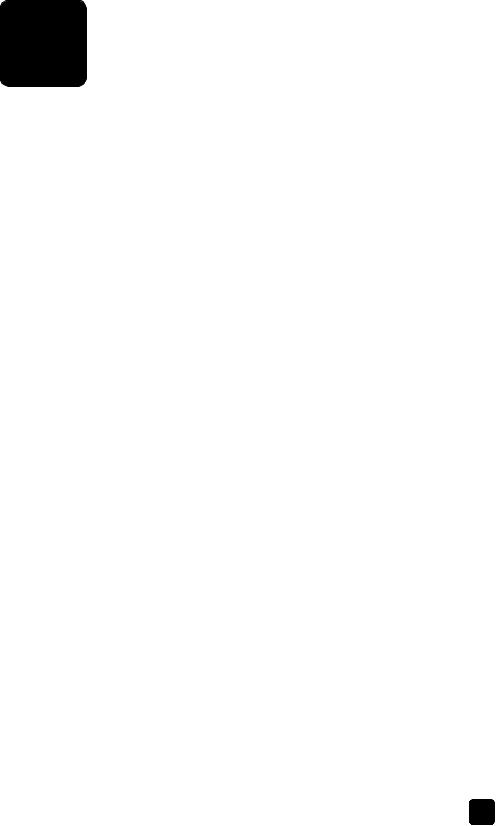
1 accès à l'aide
aide |
description |
win |
mac |
Poster d'installation |
Le poster d'installation fournit des instructions pour installer et |
X |
X |
|
configurer l'appareil HP Officejet. Vérifiez que vous utilisez |
|
|
|
le poster correspondant à votre système d'exploitation |
|
|
|
(Windows ou Macintosh). |
|
|
|
|
|
|
Visite guidée de |
La visite guidée fournit une brève présentation de l'appareil |
X |
|
l’appareil |
HP Officejet et de ses fonctions afin que vous puissiez |
|
|
|
commencer à l'utiliser immédiatement. Vous pouvez lancer la |
|
|
|
visite guidée aussitôt après l'installation du logiciel |
|
|
|
HP Officejet ou bien procéder comme suit pour la lancer à |
|
|
|
tout moment : |
|
|
|
1 Cliquez deux fois sur le raccourci HP Officejet |
|
|
|
7100 Series figurant sur le bureau de Windows. |
|
|
|
2 Dans le Directeur HP, cliquez sur Aide, puis choisissez |
|
|
|
Visite guidée. |
|
|
|
3 Lorsque la boîte de dialogue Visite guidée s'affiche, |
|
|
|
insérez le CD HP Officejet 7100 Series dans le lecteur |
|
|
|
de CD-ROM et cliquez sur Rechercher. |
|
|
|
|
|
|
Guide de |
Le Guide de l'utilisateur en ligne fournit des informations |
X |
X |
l'utilisateur |
détaillées sur l'utilisation de l'appareil HP Officejet et de ses |
|
|
|
fonctions. Il contient également des informations détaillées |
|
|
|
sur des sujets tels que les types de papier ou l'utilisation |
|
|
|
d'autres programmes avec l'appareil HP Officejet. |
|
|
|
Sous Windows : ouvrez le Directeur, cliquez sur Aide, puis |
|
|
|
sélectionnez Guide de l'utilisateur en ligne. |
|
|
|
Sous Macintosh : ouvrez le Directeur, cliquez sur Outils, puis |
|
|
|
choisissez Afficher le Guide de l’utilisateur en ligne. |
|
|
|
|
|
|
Guide de référence |
Le Guide de référence imprimé contient des informations sur |
X |
X |
|
l'utilisation de l'appareil HP Officejet et fournit une assistance |
|
|
|
au dépannage supplémentaire pour le processus |
|
|
|
d'installation. |
|
|
|
|
|
|
Brochure |
La brochure imprimée Assistance et spécifications fournit des |
X |
X |
Assistance et |
informations sur l'appareil HP Officejet, sur les démarches |
|
|
spécifications |
nécessaires pour commander des fournitures ou des |
|
|
|
accessoires, ou sur les spécifications techniques, l'assistance |
|
|
|
et la garantie par exemple. |
|
|
|
|
|
|
Aide au |
Pour accéder à l'Aide au dépannage, ouvrez le Directeur, |
X |
|
dépannage |
cliquez sur Aide, puis sélectionnez Aide au dépannage. |
|
|
|
L'Aide au dépannage est également accessible via le bouton |
|
|
|
Aide qui apparaît sur certains messages d'erreur. |
|
|
|
|
|
|
1

chapitre 1
aide |
description |
win |
mac |
Aide Internet et |
Si vous disposez d'un accès à Internet, vous pouvez obtenir |
X |
X |
assistance |
de l'aide à partir du site Web de HP à l'adresse suivante : |
|
|
technique |
www.hp.com/support |
|
|
|
Ce site Web fournit également des réponses aux questions |
|
|
|
les plus fréquentes des utilisateurs. |
|
|
|
|
|
|
Fichier Lisezmoi |
Une fois le logiciel installé, vous pouvez lire le fichier Lisezmoi |
X |
X |
|
depuis le CD-ROM HP Officejet 7100 Series ou le dossier du |
|
|
|
programme HP Officejet 7100 Series. Pour accéder au |
|
|
|
fichier Lisezmoi, procédez comme suit : |
|
|
|
Sous Windows : dans la barre des tâches de Windows, |
|
|
|
cliquez sur Démarrer, pointez sur Programmes ou Tous les |
|
|
|
programmes (XP), puis sur Hewlett-Packard et HP Officejet |
|
|
|
7100 Series. Sélectionnez ensuite Lisezmoi. |
|
|
|
Sous Macintosh : ouvrez le dossier |
|
|
|
HD:Applications:Logiciel HP Officejet. |
|
|
|
|
|
|
Aide des boîtes de |
Sous Windows : lorsque vous cliquez sur le bouton Aide |
X |
|
dialogue |
d'une boîte de dialogue, des informations relatives aux |
|
|
|
options et paramètres de cette boîte de dialogue s'affichent. |
|
|
|
Pour obtenir de l'aide lorsque vous vous trouvez dans |
|
|
|
une boîte de dialogue, cliquez sur Aide. |
|
|
|
|
|
|
Guide des |
Le Guide des accessoires fournit des informations sur |
X |
X |
accessoires |
l'installation et la configuration du bac d'alimentation pour |
|
|
|
papier ordinaire 250 feuilles, ainsi que sur la méthode de |
|
|
|
chargement du papier. Il contient également des informations |
|
|
|
sur l'accessoire d'impression recto-verso. |
|
|
2 |
hp officejet 7100 series |
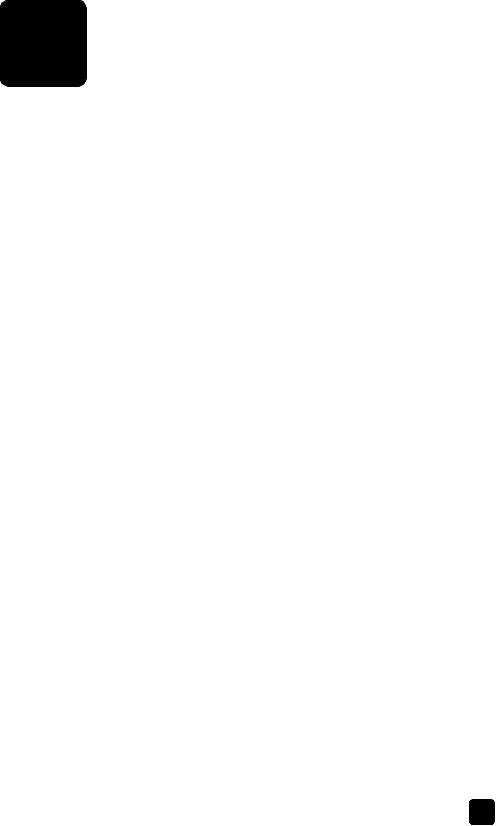
2 prise en main
Vous pouvez accéder à de nombreuses fonctions en utilisant le panneau avant ou le logiciel HP Officejet.
Même si vous ne raccordez pas l'appareil HP Officejet à un ordinateur, vous pouvez utiliser le panneau avant pour copier des documents, imprimer des photos ou télécopier des documents. Vous pouvez modifier de nombreux paramètres à l'aide des boutons du panneau avant et du système de menus.
didacticiel
Ce court didacticiel vous montre comment utiliser votre appareil HP Officejet pour faire des copies, régler les paramètres de copie et modifier des paramètres. Ce didacticiel n'est pas complet. Il est destiné à vous familiariser avec le panneau avant et ses différents boutons. L'exécution du didacticiel dure environ dix minutes. Vous pourrez ensuite essayer le logiciel par vous-même.
Remarque : nous vous recommandons vivement de suivre ce didacticiel avant de commencer à utiliser votre appareil HP Officejet pour des tâches quotidiennes.
Consultez la table des matières ou l'index pour savoir quelles sont les autres tâches du panneau avant traitées dans le présent guide.
avant de commencer
Procédez comme suit :
•Pour installer l'appareil HP Officejet, suivez les instructions du poster d'installation. Vous devez installer le logiciel HP Officejet avant de connecter l'appareil HP Officejet à l'ordinateur.
•Si vous travaillez sous Macintosh OS X, ajoutez votre imprimante au Centre d'impression une fois que le logiciel HP Officejet est installé. Pour plus d'informations, reportez-vous à la section ajout de votre appareil hp officejet du Guide de l'utilisateur en ligne.
•Assurez-vous que le bac principal contient du papier. Pour plus d'informations, reportez-vous à la section chargement du papier, page 19.
•Préparez une photographie couleur ou une image de format inférieur à un format Letter ou A4. Vous utiliserez cette image pour les activités du didacticiel.
•Procurez-vous un document de deux ou trois pages que vous utiliserez pour les activités du didacticiel.
3

chapitre 2
fonctions du panneau avant
Le panneau avant est divisé en plusieurs sections principales :
•La section Télécopie
•Le pavé numérique
•Les boutons partagés et l'affichage du panneau avant
•La section Copie
•La section Numérisation
•Le bouton Marche/arrêt
Examinez les illustrations ci-dessous et repérez les emplacements des boutons sur le panneau avant. Vous n'utiliserez pas toutes ces fonctions dans le cadre du didacticiel ; nous vous recommandons toutefois de noter les emplacements des boutons.
Côté gauche du panneau avant, avec la section Télécopie et le pavé numérique
Activation/désactivation |
Défilement des codes de |
de la réponse |
numérotation rapide. |
automatique. |
|
Modification de la |
|
résolution de télécopie. |
|
Rappel du dernier numéro |
|
composé. |
|
|
Envoi télécopie. |
Accès aux touches de numérotation rapide.
Utilisation du pavé numérique pour  composer les numéros de télécopie ou entrer du texte.
composer les numéros de télécopie ou entrer du texte.
Côté droit du panneau avant, avec les boutons partagés, l'affichage du panneau avant, la section Copie et la section Numérisation
Définition de la qualité de copie. |
Choix du nombre de copies. |
Sélection d'un |
|||
programme de |
|||||
|
|
Réduction ou |
|||
Sélection d'une entrée de menu ou |
|
numérisation |
|||
d'une valeur affichée. |
|
agrandissement |
spécifique vers |
||
Affichage du panneau avant. |
|
d'une copie. |
lequel envoyer les |
||
|
|
|
numérisations, ou |
||
|
|
|
|
||
Défilement des |
|
|
|
sélection d'un |
|
différents paramètres |
|
|
|
ordinateur si |
|
des options. |
|
|
|
l'appareil est en |
|
Accès aux |
|
|
|
réseau. |
|
|
|
|
Activation/ |
||
paramètres des |
|
|
|
||
|
|
|
désactivation de |
||
cartes photos, de |
|
|
|
||
|
|
|
l'appareil |
||
copie, de télécopie, |
|
|
|
||
|
|
|
HP Officejet. |
||
de numérisation et de |
|
|
|
||
|
|
|
|
||
réseau. |
|
Envoi d'une copie. |
Envoi d'une numérisation. |
||
Copies recto-verso. |
|
|
Accès aux fonctions de copie |
||
|
|
|
|||
Sélection du type de papier |
|
|
spéciales, telles qu'Ajuster à |
||
et du bac d'alimentation. |
Arrêt d'une tâche ou fermeture du menu. |
la page, Miroir, Décalage de |
|||
|
|
|
marges ou Poster. |
||
Réglages de luminosité et de contraste pour les télécopies et les copies.
4 |
hp officejet 7100 series |

prise en main
réalisation d'une copie
Suivez les instructions ci-dessous pour faire une copie de la photo couleur ou de l'image que vous vous êtes procurée.
1Soulevez le couvercle de l'appareil HP Officejet et placez la photo ou l'image face imprimée vers le bas, dans l'angle inférieur droit de la vitre du numériseur, les côtés touchant les bords droit et inférieur.
Bord supérieur de l’original
2Dans la section Copie du panneau avant, appuyez sur Envoi copie, Couleur.
Si vous aviez souhaité enregistrer l'image sur l'ordinateur, vous auriez appuyé sur Envoi numérisation. Si vous aviez souhaité télécopier l'image, vous auriez appuyé sur le bouton Noir ou Couleur de la section Télécopie. Vous continuerez la réalisation de la copie dans le cadre du didacticiel.
Le choix par défaut est une copie unique. Si vous appuyez sur le bouton Envoi copie, Couleur, l'appareil HP Officejet imprime automatiquement une copie couleur de l'image placée sur la vitre. Si vous aviez appuyé sur le bouton Envoi copie, Noir, l'appareil HP Officejet aurait réalisé une copie en échelle de gris de votre image en couleur.
amélioration de la copie
1Sans déplacer la photo ou l'image de la vitre du numériseur, appuyez deux fois sur Nombre de copies jusqu'à ce que le paramètre 2 Copies s'affiche.
2Appuyez sur Envoi copie, Noir sur le panneau avant.
L'appareil HP Officejet réalise deux copies en noir et blanc de votre image.
Notez que vous n'avez rien eu à faire si ce n'est sélectionner le nombre de copies et appuyer sur une touche de démarrage. Vous allez maintenant modifier plusieurs paramètres avant de réaliser d'autres copies.
guide de référence |
5 |

chapitre 2
3Appuyez de nouveau sur Nombre de copies pour augmenter le nombre de copies à 3.
4Appuyez sur le bouton Réduire/Agrandir.
Le message Personn. 100% apparaît sur le panneau avant. Utilisez cette option pour réduire ou agrandir votre image.
5Appuyez sur 5, puis sur 0 sur le pavé numérique afin d'afficher 50 %. Appuyez ensuite sur Entrée.
6Appuyez sur Couleur sur le panneau avant.
L'appareil HP Officejet imprime trois copies couleur de votre image, à une échelle de 50 %.
Si vous ne faites rien d'autre avec l'appareil HP Officejet, les paramètres que vous avez réglés reviennent à leurs valeurs par défaut dans les deux minutes. Le nombre de copies revient à une et le pourcentage d'agrandissement/réduction revient à 100 %.
7Si vous ne souhaitez pas attendre, appuyez sur Annuler.
Vous allez à présent utiliser une option des Fonctions spéciales pour agrandir votre photographie.
8Appuyez sur Fonctions spéciales jusqu'à ce que Ajuster à la page s'affiche.
9Appuyez sur Entrée.
10Appuyez sur Envoi copie, Noir ou Envoi copie, Couleur.
Une copie de l'image ajustée à la taille de la page est imprimée Vous allez maintenant utiliser le bac d'alimentation automatique.
copie depuis le bac d'alimentation automatique
L'appareil HP Officejet est équipé d'un bac d'alimentation automatique (ADF) que vous pouvez utiliser pour charger plusieurs originaux et ainsi accélérer les opérations de copie, de télécopie ou de numérisation. Dans la partie suivante de ce didacticiel, vous effectuerez une copie rapide d'un document de deux ou trois pages.
1Enlevez la photo placée sur la vitre.
2Placez deux ou trois originaux, face vers le haut, dans le bac d'alimentation automatique.
3Réglez le guide de largeur afin qu'il corresponde au format de votre original.
Un message sur le panneau avant indique que les originaux sont chargés.
6 |
hp officejet 7100 series |

prise en main
4Appuyez sur le bouton Qualité jusqu'à ce que le voyant en regard de Rapide s'allume.
5Appuyez sur Envoi copie, Noir ou Envoi copie, Couleur.
Les documents sont entraînés dans le bac d'alimentation automatique et sont rapidement copiés.
Dans la partie suivante, vous examinerez le bouton Menu.
examen du bouton menu
Le bouton Menu vous permet d'entrer dans le système de menus et de modifier les paramètres des cartes photos, des télécopies et des copies. Il vous permet par ailleurs d'assurer l'entretien et d'imprimer les rapports.
1Appuyez sur Menu.
Le premier sous-menu s'affiche. Il varie en fonction du modèle de votre appareil HP Officejet.
2Appuyez plusieurs fois sur Menu pour afficher tous les sous-menus. Les sous-menus disponibles sont les suivants :
–0:Carte photos (sur certains modèles)
–1:Configuration Copie
–2:Fonctions de télécopie
–3:Imprimer rapport
–4:Conf. de la numér. rapide
–5:Conf. de base des télécopies
–6:Conf. avancée des télécopies
–7:Etat et maintenance
–8:Configuration réseau (si le matériel réseau est installé, pour utilisateurs avancés uniquement)
Certaines options sont disponibles uniquement sur certains modèles de HP Officejet.
3Appuyez sur Menu.
4Appuyez sur 7, puis sur 1.
Cette opération permet de sélectionner le menu Etat et maintenance, puis l'option Vérif. niv. encre.
Les niveaux d'encre des cartouches noire (#14) et couleur (#14) apparaissent tous deux sur le panneau avant.
5Si nécessaire, appuyez sur Annuler pour effacer l'affichage du panneau avant.
Ceci termine le didacticiel.
Consultez les autres sections du Guide de référence pour apprendre à effectuer d'autres modifications et à utiliser d'autres fonctions.
guide de référence |
7 |
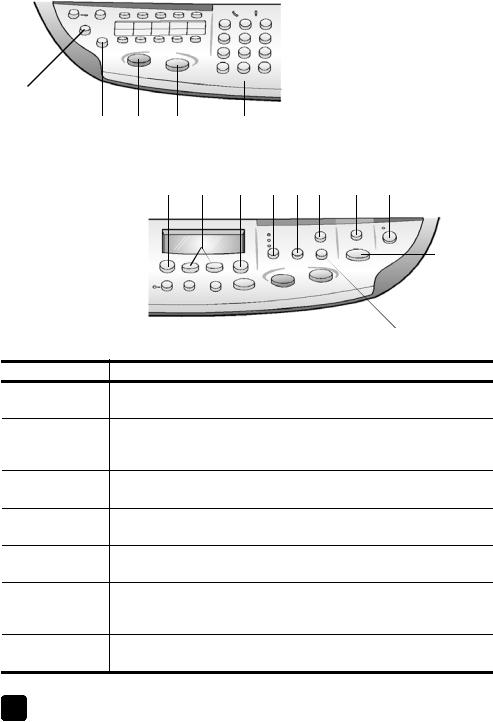
chapitre 2
présentation du panneau avant
Côté gauche du panneau avant |
|
|
|
|
|
|
|||
2 |
3 |
4 |
5 |
||||||
1 |
|
|
|
|
|
|
|
|
|
|
|
|
|
|
|
|
|||
|
|
|
|
|
|
|
|
|
|
6 
7 |
8 |
9 |
10 |
Côté droit du panneau avant
11 |
12 |
13 |
14 |
15 |
16 |
17 |
18 |
26
|
|
|
|
|
|
|
|
|
|
|
|
25 |
|
|
|
|
|
|
|
|
|
|
|
|
|
19 |
20 |
21 |
22 |
23 |
24 |
|||||||
fonction description
1Réponse automatique : lorsque le voyant vert est allumé, les transmissions par télécopie sont automatiquement acceptées.
2Numérotation rapide : utilisez cette fonction pour accéder aux codes de numérotations rapide qui ont été configurés sur le panneau avant ou depuis le logiciel Directeur HP.
3Touches de numérotation rapide : utilisez cette fonction pour accéder aux 10 premiers codes de numérotation rapide.
4Témoin d'appel : le voyant vert en forme de téléphone indique, s'il est allumé, que la ligne de télécopie est en cours d'utilisation.
5Alarme : le voyant ambre en forme de point d'exclamation indique, s'il est allumé, que le périphérique nécessite une intervention.
6Résolution : utilisez cette fonction pour modifier la résolution de télécopie en Fine, Standard, 300 ppp ou Photo. La résolution utilisée sera la dernière définie.
7Pause/Rappel : rappelle le dernier numéro appelé en état prêt. En état de numérotation, permet d'insérer une pause (tiret) lors de l'appel.
8 |
hp officejet 7100 series |

prise en main
fonction |
description |
8 |
Envoi télécopie, Noir : envoie une télécopie noir et blanc. |
|
|
9 |
Envoi télécopie, Couleur : envoie une télécopie couleur. |
10Pavé numérique : utilisez-le pour entrer des numéros de télécopie, des nombres, des quantités de copies ou des pourcentages d'agrandissement/réduction. Vous pouvez également entrer du texte à partir du pavé numérique.
11Menu : vous permet d'accéder au système de menus. Les menus disponibles dépendent du modèle de HP Officejet dont vous disposez. Parmi les options de menu, vous trouverez : les fonctions pour cartes photos, la configuration de la copie, les fonctions de télécopie, les rapports d'impression, la configuration des codes de numérotation rapide, la configuration de base des télécopies, la configuration avancée des télécopies, les fonction d'état et de maintenance, ainsi que la configuration réseau.
12Flèches : utilisez-les pour faire défiler les paramètres de menu, les options ayant plusieurs paramètres ou pour avancer ou reculer lorsque vous souhaitez effacer une entrée de texte.
13Entrée : vous permet de sélectionner ou d'enregistrer le paramètre affiché.
14Qualité : vous permet de sélectionner la qualité de copie (Supérieure, Normale ou Rapide).
15Nombre de copies : permet de modifier le nombre de copies à effectuer pour un travail de copie spécifique. Il est possible d'utiliser ce bouton avec les flèches de direction ou le pavé numérique pour effectuer des copies supplémentaires.
16Reduire/Agrandir : permet de réduire ou d'agrandir un original à un format défini en fonction du papier chargé dans le bac sélectionné. Vous pouvez charger l'original dans le bac d'alimentation automatique (ADF) ou le placer sur la vitre du numériseur.
17Numériser vers : permet d'accéder à la liste des logiciels vers lesquels il est possible d'envoyer une image numérisée. Avant de pouvoir utiliser cette fonction, vous devez configurer la liste Numériser vers depuis le logiciel HP Officejet installé sur l'ordinateur.
18Marche/arrêt : active/désactive l'appareil HP Officejet.
19Copie recto-verso : permet d'effectuer des copies recto-verso. Disponible uniquement si l'appareil est équipé d'un accessoire d'impression rectoverso et d'un bac d'alimentation automatique (ADF).
20Sélection du bac/Type de papier : permet de sélectionner le type de papier. Le bac d'alimentation principal prend en charge le papier ordinaire et les papiers spéciaux. Si votre appareil HP Officejet est équipé d'un bac d'alimentation pour papier ordinaire 250 feuilles, utilisez ce bouton pour sélectionner à la fois le type de papier et le bac à utiliser.
21+ clair/+ foncé : permet de régler l'éclaircissement ou l'assombrissement des copies lors de l'envoi d'une télécopie.
guide de référence |
9 |

chapitre 2
fonction description
22Annuler : permet d'interrompre un travail, fermer un menu ou quitter le réglage des paramètres d'un bouton.
23 |
Envoi copie, Noir : permet d'effectuer une copie noir et blanc. |
|
|
24 |
Envoi copie, Couleur : permet d'effectuer une copie couleur. |
|
|
25 |
Fonctions spéciales : permet d'accéder aux options de réduction ou |
|
d'agrandissement d'un original à un format défini en fonction du papier |
|
chargé dans le bac sélectionné. Les options disponibles sont Normal, |
|
Ajuster à la page, Format ?, Poster, 2 sur 1, Décalage de marges et Miroir. |
26Envoi numérisation : permet de numériser un original placé dans le bac d'alimentation automatique ou sur la vitre du numériseur vers une destination de numérisation spécifiée. Si aucune modification n'a été apportée à la destination de la numérisation, l'image numérisée sera envoyée au Centre de photos HP (Windows) ou vers la fenêtre Numérisation HP (Macintosh) si le logiciel HP Officejet est installé.
utilisation de l'appareil hp officejet avec un ordinateur
Si vous avez installé le logiciel HP Officejet sur votre ordinateur en suivant les instructions du poster d'installation, vous pouvez accéder à toutes les fonctions de HP Officejet via le Directeur HP.
description générale du directeur hp
Le Directeur HP est disponible sous forme d'icône de raccourci sur le bureau. Sous Windows, effectuez l'une des opérations suivantes :
•Cliquez deux fois sur le raccourci HP Officejet 7100 Series figurant sur le bureau de Windows.
•Dans la barre des tâches de Windows, cliquez sur Démarrer, pointez sur
Programmes ou Tous les programmes (XP), puis sur Hewlett-Packard. Sélectionnez HP Officejet 7100 Series, puis HP Director.
Sous Macintosh, cliquez deux fois sur l'icône Directeur HP figurant sur le bureau.
Reportez-vous à la section HP Officejet 7100 Series. Pour plus d'informations sur le Directeur, reportez-vous au Guide de l'utilisateur en ligne.
Sous Windows, ouvrez le Directeur HP, cliquez sur Aide, puis choisissez Guide de l'utilisateur.
Sous Macintosh, ouvrez le Directeur HP, cliquez sur Outils, puis choisissez
Afficher le Guide de l'utilisateur en ligne.
Certaines des fonctions disponibles via le Directeur HP pour Windows sont présentées ci-après.
10 |
hp officejet 7100 series |
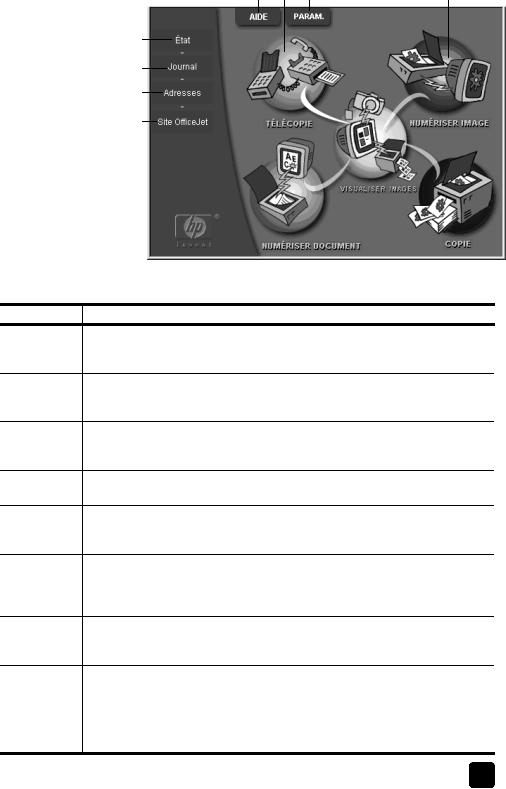
prise en main
1 |
2 |
3 |
4 |
11
10
9
8
|
|
|
|
|
|
|
|
|
|
|
|
|
|
|
|
|
|
7 |
6 |
5 |
|||
fonction description
1Aide : permet d'accéder à une assistance à l'écran sous la forme du Guide de l'utilisateur en ligne, au dépannage, à la visite guidée, à l'Aide du directeur, ainsi qu'à des informations sur l'appareil HP Officejet.
2Télécopie : affiche la boîte de dialogue d'envoi de télécopie dans laquelle vous pouvez entrer les informations relatives au destinataire de la télécopie, spécifier la qualité et la couleur de la télécopie, et démarrer un travail de télécopie.
3Paramètres : affiche des boîtes de dialogue permettant d'afficher ou de modifier divers paramètres d'impression, de numérisation, de copie, de carte photos, du Directeur, de maintenance et de télécopie.
4Numériser image : numérise une image et l'affiche dans le Centre de photos HP, après un premier aperçu dans la visionneuse d'images HP.
5Copie : affiche la boîte de dialogue de copie permettant de démarrer une copie et de sélectionner le type de papier, le nombre de copies, la couleur, le format, les fonctions de copie créative.
6Visualiser images : affiche la boîte de dialogue Centre de photos dans laquelle vous pouvez afficher et retoucher des images, utiliser l'impression créative, créer un album photos, imprimer, envoyer une image par courrier électronique ou télécopie, télécharger une image vers le Web et enregistrer une image.
7Numériser document : numérise le document et affiche un aperçu dans la visionneuse d'images HP. Une fois l'aperçu accepté, le document est numérisé et envoyé vers le programme de traitement de texte que vous avez défini.
8 |
Site Officejet : lance votre navigateur et accède au site Web de HP Officejet. |
|
|
9 |
Adresses : permet d'accéder au Carnet d'adresses de Windows. |
|
|
10 |
Journal : permet d’afficher une liste de télécopies récemment envoyées et reçues. |
|
|
11 |
Etat : affiche la fenêtre d'état. |
guide de référence |
11 |

chapitre 2
Certaines des fonctions disponibles via le Directeur HP pour Macintosh sont présentées ci-après. Consultez la légende pour obtenir une présentation succincte d'une fonction spécifique.
1
2
3
4
5
6
7
8
9
10
11
Directeur pour Macintosh, sous Mac OS 9 et Mac OS X
fonction description
1Lieu de travail HP : affiche le Lieu de travail HP dans lequel vous pouvez afficher des miniatures, visualiser et retoucher des images et imprimer une ou plusieurs photos.
2Numérisation : numérise un document ou une photo et l'envoie vers la fenêtre Numérisation HP où vous pouvez sélectionner une destination.
3Sélecteur de numérisation : fournit un raccourci vers le sélecteur, dans lequel vous pouvez sélectionner l'appareil HP Officejet 7100 Series comme périphérique de numérisation.
4 |
Copie : effectue une copie en noir et blanc ou en couleur. |
|
|
5 |
Télécopie : numérise un document et ouvre le programme de télécopie. |
6Courrier électronique : numérise un document ou une photo et la joint à un message électronique.
7OCR : numérise un document et le convertit en texte afin de pouvoir l'éditer dans un programme de traitement de texte.
8Outils : fournit un accès à la Boîte à outils, laquelle vous permet de gérer et de configurer l'appareil HP Officejet 7100 Series.
9Personnaliser : affiche des options permettant de personnaliser l'aspect et le fonctionnement du Directeur et la numérisation.
10Aide : permet d'accéder à une assistance pour le logiciel HP Officejet.
11A propos de : permet d'accéder aux informations de copyright concernant le logiciel HP Officejet.
12 |
hp officejet 7100 series |

prise en main
fonctions du menu hp officejet
Pour accéder aux fonctions du Menu, appuyez sur les numéros correspondant à chaque option. Par exemple, pour définir la langue et le pays, appuyez sur Menu, puis deux fois sur 7. Cette opération permet de sélectionner le menu Etat et maintenance, puis l'option Définir pays et langue.
Les différentes fonctions décrites ne sont pas disponibles sur tous les modèles.
guide de référence |
13 |

chapitre 2 |
|
|
|
|
|
|
|
|
|
|
|
|
|
|
|
|
|
|
|
|
|
|
|
|
|
|
|
0:Fonctions |
|
1:Configuration |
|
2:Fonctions de |
|
3:Imprimer |
|
4:Conf. de la |
|||||
Carte photos |
|
Copie |
|
télécopie |
|
rapport |
|
numér. rapide |
|||||
|
|
|
|
|
|
|
|
|
|
|
|
|
|
1:Enr. phot. vers |
|
0:Assemblage |
|
1:Numér. et |
|
1:Dernière |
|
1:Numér. |
rapide |
||||
PC ? |
|
1:Améliorations |
|
téléc. Noir |
|
transaction |
|
individuelle |
|||||
2:Imprimer Index |
|
|
seulement |
|
2:Rapport relevé |
|
2:Liste numér. |
||||||
|
|
|
|
|
|
||||||||
|
2:Format de papier |
|
|
|
|
|
|||||||
photos |
|
|
2:Envoi différé |
|
téléc. |
|
rapide |
||||||
3:Num. index |
|
3:Intensité de |
|
Noir seulement |
|
3:Liste numér. |
|
3:Supprimer |
|||||
|
|
|
|
|
|
||||||||
pho. |
|
couleur |
|
3:Retransmission |
|
rapide |
|
numér. rapide |
|||||
4: Imp. photos |
|
4:Définition des |
|
Noir seulement |
|
4:Paramètres de |
|
4:Impr. liste |
|||||
|
|
|
|
|
|
||||||||
|
|
|
valeurs de copie |
|
4:Interrogation |
|
menu |
|
numér. rapide |
||||
|
|
|
par défaut |
|
pour réception |
|
5:Rapport d'auto- |
|
|
|
|||
|
|
|
|
|
|
|
|
||||||
|
|
|
|
|
|
|
|
|
|
||||
|
|
|
5:Rétablissement |
|
|
|
|
|
|
|
|||
|
|
|
|
|
|
|
|
|
|
||||
|
|
|
|
5:Réimprimer |
|
test |
|
|
|
||||
|
|
|
des paramètres |
|
|
|
|
|
|||||
|
|
|
|
téléc. en |
|
6:Config. |
|
|
|
||||
|
|
|
d'usine pour la |
|
|
|
|
|
|||||
|
|
|
|
mémoire |
|
|
|
|
|||||
|
|
|
copie |
|
|
rapports autom. |
|
|
|
||||
|
|
|
|
|
|
|
|
|
|
||||
|
|
|
|
|
|
|
|
|
|
|
|
|
|
5:Conf. de base |
|
6:Conf. avancée |
|
||||
des télécopies |
|
des télécopies |
|
||||
|
|
||||||
|
|
|
|
|
|
|
|
1:Date et heure
2:En-tête télécopie
3:Nbre sonneries jusqu'à réponse
4:Format de papier
5:Numérotation
impuls./tonal.
1:Config. rapports autom.
2:Type de sonnerie de réponse
3:Occupé Rappel
4:Pas de réponse Rappel
5:Réduction automatique
6:Réc. sauveg. de télécopies
7:Mode correc. erreurs
8:Détection silence
7:Etat et maintenance
1:Vérif. niv. encre
2:Nettoyer têtes d'impress.
3:Aligner têtes d'impr.
4:Lancer calibr. Couleur
5:Restaurer valeurs usine
6:Définir heure Economie énergie
7:Définir pays/ région et langue
8:Vol. sonneries signaux sonores
8:Configuration
réseau
JetDirect
CFG IPX/SPX
CFG TCP/IP
CFG LINK
Appuyez sur Menu pour afficher les fonctions du menu.
Appuyez sur  ou
ou  pour vous déplacer vers le paramètre souhaité. Appuyez sur Entrée pour sélectionner le paramètre affiché.
pour vous déplacer vers le paramètre souhaité. Appuyez sur Entrée pour sélectionner le paramètre affiché.
14 |
hp officejet 7100 series |
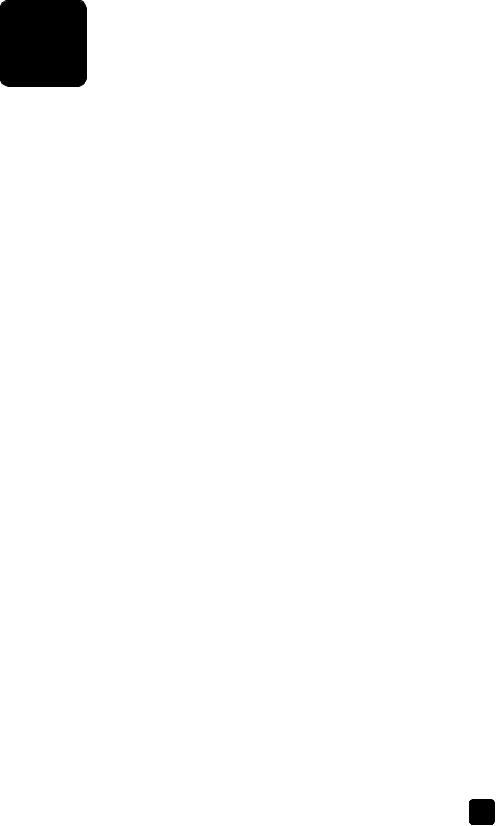
3 |
chargement de papier et d'originaux |
Vous pouvez effectuer des copies à partir d'originaux placés sur la vitre de l'appareil ou dans le bac d'alimentation automatique. Vous pouvez réaliser des travaux d'impression et de copie sur un grand nombre de types de papiers, de grammages et de formats, ou encore sur des films transparents. Cependant, il est important que vous choisissiez le papier approprié et que celui-ci soit chargé correctement et en bon état.
impression avec une résolution de 4800 ppp optimisée
Effectuez vos travaux de copie avec une résolution de 4800 ppp optimisée pour obtenir une qualité d'impression optimale lorsque vous utilisez du papier photo. Votre appareil HP Officejet imprime alors plus lentement. Pour effectuer un travail d'impression avec une résolution de 4800 ppp optimisée, vous devez sélectionner l'un des types de papier photo suivants :
–papier photo hp premium
–papier photo à finition mate hp premium plus
–papier photo brillant hp premium plus
–papier photo brillant hp colorfast
–papier photo hp
–support photo snapshot, 4 x 6 (Windows uniquement)
–autres papiers photo (Windows uniquement)
Remarque : tous les autres types de papier, y compris le papier qualité photo hp à finition mate et le papier photo hp everyday semi-brillant seront utilisés pour des travaux d'impression avec une résolution de 1200 ppp.
impression avec une résolution de 4800 ppp optimisée
1Ouvrez la photo que vous souhaitez imprimer.
2Chargez le papier photo dans le bac d'alimentation principal. Pour plus d’informations, reportez-vous aux sections chargement du papier, page 19 et conseils pour le chargement d'autres types de papier dans le bac d’alimentation principal, page 23.
3Dans le menu Fichier du programme, sélectionnez Imprimer, puis
Propriétés ou Préférences . Cliquez ensuite sur l'onglet Installation.
4Dans la liste Type de papier, choisissez un type de papier photo.
Votre appareil HP Officejet règle automatiquement la Qualité d'impression sur Supérieure.
5Dans la liste Format papier, choisissez le format de papier approprié.
6Dans la zone Impression sur papier photo, sélectionnez 4800 x 1200 ppp optimisée.
15
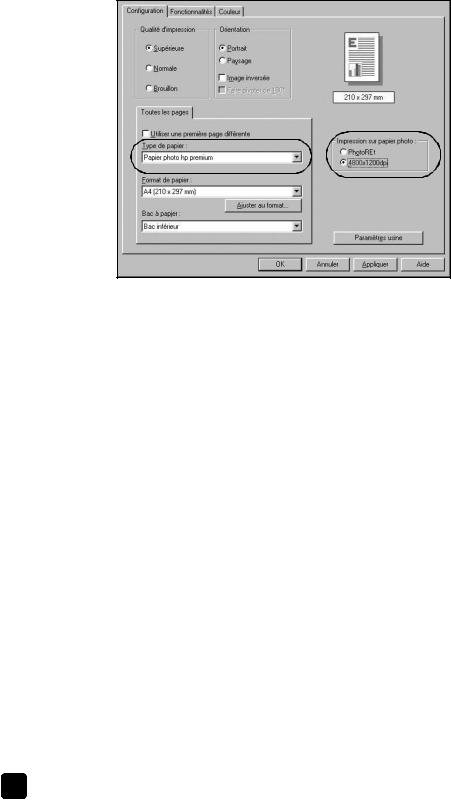
chapitre 3
sélection d’une résolution de 4800 x 1200 ppp optimisée pour une impression de photo à haute résolution
7Cliquez sur OK pour fermer la boîte de dialogue, puis sur OK ou Imprimer dans la boîte de dialogue Impression de votre programme pour lancer l'impression.
impression 4800 ppp optimisée sous Mac OS 9
1Ouvrez la photo que vous souhaitez imprimer.
2Chargez le papier photo dans le bac d'alimentation principal. Pour plus d’informations, reportez-vous aux sections chargement du papier, page 19 et conseils pour le chargement d'autres types de papier dans le bac d’alimentation principal, page 23.
3Dans le menu Fichier du programme, sélectionnez Imprimer. La boîte de dialogue Impression apparaît.
4Sélectionnez Type/qualité du papier dans la liste.
5Sélectionnez l'onglet Qualité.
6Dans la zone Sélection de papier, sélectionnez Papier photo dans la liste
Groupe.
7Dans la liste Type de la zone Sélection de papier, sélectionnez le papier photo approprié.
Votre appareil HP Officejet règle automatiquement la Qualité sur
Supérieure.
8Dans la zone Qualité, sélectionnez l'option Photo haute résolution.
Remarque : pour accéder à cette option, vous devez sélectionner Papier photo dans la liste Groupe.
9Cliquez sur OK.
16 |
hp officejet 7100 series |

chargement de papier et d'originaux
impression 4800 ppp optimisée sous Mac OS X
1Ouvrez la photo que vous souhaitez imprimer.
2Chargez le papier photo dans le bac d'alimentation principal. Pour plus d’informations, reportez-vous aux sections chargement du papier, page 19 et conseils pour le chargement d'autres types de papier dans le bac d’alimentation principal, page 23.
3Dans le menu Fichier du programme, sélectionnez Imprimer. La boîte de dialogue Impression apparaît.
4Sélectionnez Type/qualité du papier dans la liste.
Macintosh OS X
5Dans la liste Type de papier de l'onglet Papier, choisissez un type de papier photo.
Votre appareil HP Officejet règle automatiquement la Qualité sur
Supérieure.
6Dans la zone Qualité, sélectionnez l'option Haute résolution.
Remarque : pour accéder à cette option, vous devez sélectionner un type de papier photo dans la liste Type de papier.
7Cliquez sur Imprimer.
chargement d'originaux
L'appareil HP Officejet propose deux façons de charger les originaux pour la copie, la numérisation ou la télécopie. Vous pouvez :
•placer les originaux sur la vitre de l'appareil,
•charger les originaux dans le bac d'alimentation automatique.
chargement d'originaux sur la vitre de l'appareil
Vous pouvez copier ou numériser n'importe quel original en le mettant sur la vitre de l'appareil.
guide de référence |
17 |

chapitre 3
Remarque : de nombreuses options Fonctions spéciales, telles que Format ? ou Poster, ne fonctionnent pas correctement si la vitre et le dos du couvercle ne sont pas propres. Pour plus d’informations, reportez-vous aux sections nettoyage de la vitre et nettoyage du couvercle, page 63.
1Soulevez le couvercle et placez l'original face imprimée vers le bas, dans l'angle inférieur droit de la vitre, les côtés touchant les bords droit et inférieur.
Il est important de placer les documents dans l'angle inférieur droit lors de l'utilisation des fonctions de copie, de télécopie ou de numérisation.
Conseil : si vous effectuez une copie à partir d'un transparent (c'est-à-dire, si l'original est imprimé sur un film transparent), mettez une feuille de papier blanc au-dessus du transparent.
Bord supérieur de l’original
2 Fermez le couvercle.
chargement d’originaux dans le bac d'alimentation automatique
Votre appareil HP Officejet est équipé d'un bac d'alimentation automatique (ADF), que vous pouvez utiliser pour charger jusqu'à 50 originaux. Vous pouvez utiliser les types de papier suivants :
•Papier ordinaire
60 à 90 g/m² gros grain uniquement
•Papier spécial
–Papier HP Premium pour jet d'encre
–Papier jet d’encre blanc brillant HP
Vous pouvez également charger les différents types d'originaux suivants dans le bac d'alimentation automatique, à raison d'une feuille à la fois :
•Autres papiers spéciaux, comme le papier brillant
•Les transparents, tels que le support HP Premium Inkjet Transparency
•Le papier photo, tel que le Kodak EktaColor Edge-5 (brillant)
•Le papier Real Estate (une feuille à la fois)
18 |
hp officejet 7100 series |

chargement de papier et d'originaux
1Placez tous les originaux dans le bac d’alimentation automatique, côté à imprimer vers le haut.
2Réglez le guide de largeur afin qu'il corresponde au format de votre original.
Un message apparaît à l’écran indiquant que les originaux sont chargés.
chargement du papier
Vous trouverez ci-après la procédure élémentaire à suivre pour charger le papier. Il existe des instructions spécifiques pour le chargement de certains types de papier, du film transparent et des enveloppes. Une fois que vous aurez lu cette procédure, reportez-vous aux sections conseils pour le chargement d'autres types de papier dans le bac d’alimentation principal, page 23 et chargement d’enveloppes, page 21.
Pour obtenir des résultats optimaux, redéfinissez les paramètres de papier chaque fois que vous changez de type ou de format de papier. Pour plus d'informations, reportez-vous à la section sélection du bac d'alimentation et du type de papier, page 25.
Si vous disposez d'un bac d'alimentation pour papier ordinaire 250 feuilles, vous pouvez charger du papier dans le bac principal et dans le bac d'alimentation pour papier ordinaire 250 feuilles. Utilisez le bac d'alimentation pour papier ordinaire 250 feuilles uniquement pour le papier ordinaire. Pour plus d'informations sur l'installation du bac, le chargement du papier et le réglage des guides papier, reportez-vous au guide des accessoires accompagnant le bac d'alimentation.
Attention ! Pour utiliser le bac d'alimentation pour papier ordinaire 250 feuilles, vous devez installer l’accessoire d’impression recto-verso.
guide de référence |
19 |

chapitre 3
chargement du bac principal
1Soulevez le bac de sortie jusqu'à ce qu'il soit en position levée et faites glisser les guides de réglage de longueur et de largeur du papier jusqu'à leur position extrême.
2Tapez la pile de papier sur une surface plane pour en égaliser les bords, puis vérifiez les points suivants :
–Assurez-vous que le papier n'est pas poussiéreux et qu'il n'est ni déchiré, ni froissé, ni plié.
–Assurez-vous que tout le papier est du même type et du même format, sauf s’il s’agit de papier photo.
3Enfoncez le papier dans le bac principal, face à imprimer vers le bas. Si vous utilisez du papier à en-tête, insérez le haut de la page en premier.
Veillez à ne pas utiliser trop ou pas assez de papier. Vérifiez que la pile de papier contient plusieurs feuilles, mais qu’elle ne dépasse pas le haut du guide de longueur.
4Réglez les guides de largeur et de longueur de façon à ce qu’ils s’arrêtent aux bords du papier. Assurez-vous que la pile de papier repose à plat dans le bac principal et qu'elle est calée sous l'onglet du guide de longueur du papier.
5Abaissez le plateau de sortie.
6Pour éviter que le papier imprimé ne tombe du bac, étendez la rallonge du bac de sortie dans sa totalité.
20 |
hp officejet 7100 series |

chargement de papier et d'originaux
chargement du bac d'alimentation pour papier ordinaire 250 feuilles
`Pour plus d'informations sur le chargement du papier dans cet accessoire, consultez le Guide des accessoires accompagnant le bac d'alimentation pour papier ordinaire 250 feuilles.
chargement d’enveloppes
L'appareil HP Officejet propose deux méthodes pour imprimer des enveloppes. N'utilisez jamais d'enveloppes brillantes ou gaufrées, ni d'enveloppes à fermoir ou à fenêtre.
•Si vous imprimez une enveloppe, glissez-la dans le dispositif d’alimentation réservé aux enveloppes, situé sur le côté droit vers l’arrière du plateau de sortie. Insérez l’enveloppe avec le rabat en haut et sur la gauche, comme indiqué dans l’illustration. Faites glisser l'enveloppe à fond.
•Si vous imprimez plusieurs enveloppes, enlevez tout le papier du bac principal et faites glisser une pile d'enveloppes dans le bac en plaçant le rabat en haut à gauche (face à imprimer vers le bas).
guide de référence |
21 |
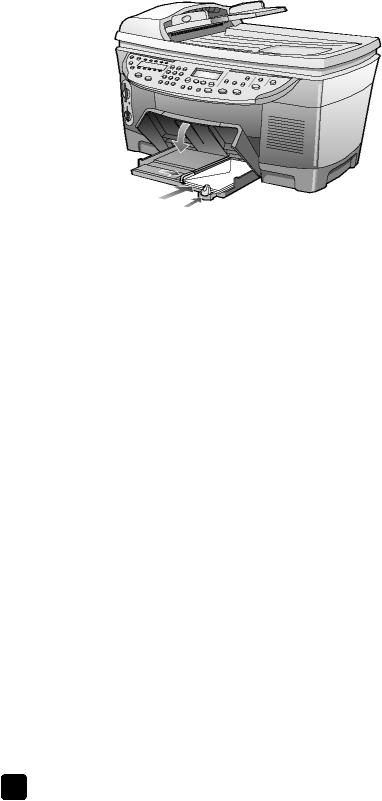
chapitre 3
Placez le guide de largeur du papier contre les enveloppes. Veillez à ne pas les recourber. Assurez-vous que les enveloppes entrent toutes dans le bac (ne pas le surcharger).
Reportez-vous aux fichiers d’aide de votre logiciel de traitement de texte pour obtenir des informations détaillées sur la mise en page du texte à imprimer sur les enveloppes.
22 |
hp officejet 7100 series |

chargement de papier et d'originaux
conseils pour le chargement d'autres types de papier dans le bac d’alimentation principal
Vous trouverez dans le tableau ci-dessous quelques conseils pratiques pour le chargement de certains types de papier et du film transparent. Pour obtenir des résultats optimaux, redéfinissez les paramètres de papier chaque fois que vous changez de type et de format de papier. Pour plus d'informations, reportez-vous à la section sélection du bac d'alimentation et du type de papier, page 25.
papier |
conseils |
|
|
|
|
Papiers HP |
• Papier HP Premium Inkjet : la face non imprimable du papier porte une |
|
|
|
flèche de couleur grise. Introduisez le papier en orientant cette flèche |
|
|
vers le haut. |
|
• |
Papier photo HP Premium ou Premium Plus : chargez le côté brillant (à |
|
|
imprimer) vers le bas. Chargez toujours au moins cinq feuilles de |
|
|
papier ordinaire dans le bac principal. Placez ensuite le papier photo |
|
|
au-dessus du papier ordinaire. |
|
• |
Film transparent pour jet d’encre HP Premium : placez le film de |
|
|
manière à ce que la bande blanche (avec les flèches et le logo HP) soit |
|
|
orientée vers le haut et introduite en premier. |
|
• |
Supports pour transfert sur t-shirt HP : aplanissez complètement la |
|
|
feuille de transfert avant de l’utiliser. Ne chargez pas de feuilles |
|
|
froissées. Pour empêcher que les supports de transfert ne se plissent, |
|
|
conservez-les dans leur emballage d’origine jusqu’à leur utilisation. |
|
|
Chargez les feuilles manuellement une par une, en orientant la face |
|
|
non imprimée vers le bas (bande bleue vers le haut). |
|
• |
Cartes de vœux HP standard, brillantes ou à texture : insérez |
|
|
entièrement une petite pile de papier pour cartes de voeux HP dans le |
|
|
bac principal, face à imprimer vers le bas. |
|
• |
Auto-collants HP Restickable pour imprimantes jet d'encre : placez les |
|
|
feuilles dans le bac principal, face à imprimer (face autocollante) vers |
|
|
le bas. |
|
|
|
Papier de format |
Etendez le guide de réglage de longueur du papier au maximum et |
|
Legal |
assurez-vous que le bac principal est entièrement enfoncé. |
|
|
|
|
Cartes postales |
Introduisez une pile de cartes postales dans le bac principal, face à |
|
(impression |
imprimer vers le bas. Alignez les cartes postales le long du côté droit du |
|
seulement) |
bac principal. Faites glisser le guide de réglage de largeur contre le côté |
|
|
gauche des cartes. Enfin, faites glisser le guide de réglage de longueur |
|
|
jusqu'à ce qu'il effleure les cartes. |
|
guide de référence |
23 |

chapitre 3
papier |
conseils |
|
Etiquettes |
• |
Utilisez toujours des planches d'étiquettes de format Letter ou A4 |
(impression |
|
destinées aux appareils jet d'encre HP (comme les étiquettes Avery |
seulement) |
|
pour imprimantes jet d'encre) et assurez-vous que les étiquettes n'ont |
|
|
pas plus de deux ans. |
|
• |
Aérez la pile de planches d’étiquettes pour séparer les feuilles qui |
|
|
pourraient être collées ensemble. |
|
• |
Dans le bac principal, placez une pile de planches d'étiquettes sur du |
|
|
papier ordinaire, face à imprimer vers le bas. N'insérez jamais les |
|
|
planches d'étiquettes une par une. |
|
|
|
Papier photo 4 x 6 |
Introduisez le papier photo dans le bac principal, côté à imprimer vers le |
|
pouces (impression |
bas, jusqu’à ce qu’il soit calé. Alignez le bord long du papier photo sur |
|
seulement) |
le côté droit du bac principal. Faites glisser le guide de réglage de largeur |
|
|
contre le côté gauche du papier photo, puis le guide de réglage de |
|
|
longueur vers l'intérieur jusqu'à ce qu'il effleure le papier. Si le papier |
|
|
photo utilisé est perforé, chargez-le de manière à ce que les perforations |
|
|
soient le plus près de vous. |
|
|
|
|
Papier (banderole) |
Le papier banderole en continu est également connu sous le nom de |
|
en continu |
papier ordinateur ou papier en accordéon. |
|
(impression |
• |
Avant de procéder au chargement, enlevez tout autre papier du bac |
seulement) |
|
principal, puis placez le bac de sortie en position levée. |
Soulevez le bac de sortie jusqu'à ce qu'il reste en position levée.
Insérez le premier bord du papier dans le bac principal.
•Si vous utilisez un papier banderole autre que le papier HP, utilisez du papier de 60 g/m2 (20 lb.) et déramez-le avant de le charger.
•Vérifiez que la pile de papier banderole contient au moins cinq pages.
•Détachez avec soin les bandes latérales perforées des deux côtés de la pile de papier, le cas échéant, et dépliez, puis repliez le papier pour vous assurer que les pages ne sont pas collées les unes aux autres.
•Mettez le papier dans le bac principal, de façon à ce que le bord non attaché se trouve sur le dessus de la pile. Insérez le premier bord dans le bac principal, comme indiqué dans l'illustration ci-dessus.
24 |
hp officejet 7100 series |
